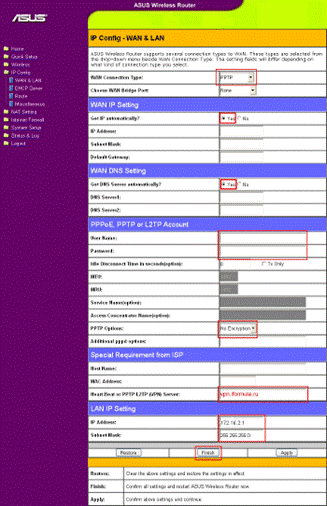Настраиваем роутер ASUS WL-520GC
Перед тем как начать настройку ASUS WL-520GC рекомендуется проверить, доступно ли для него обновление прошивки. Если оно на сайте производителя имеется, то нужно скачать и установить.
Подключаете роутер к компьютеру патч кордом из комплекта поставки. Потом открываете Internet Explorer, в котором переходите по адресу 192.168.1.1. По беспроводному каналу подключаться к роутеру для настройки не стоит, так как это не всегда может привести к удачному результату.
В поле Login и Password нужно указать admin. После этих процедур откроется Web-интерфейс роутера. Здесь вам нужно пройти в раздел IP Config и там выбрать WAN & LAN.
вызвать мастера?
Далее вам нужно установить в разделе WAN Connection Type – PPTP, а в разделе Choose WAN Bridge Port – NONE.
Укажите Yes вWAN IP Setting, разделе Get IP automatically? и Get DNS Server automatically?
В разделе PPPoE, PPTP or L2PT Account нужно указать ваше имя пользователя, в соответствии с договором, пароль.
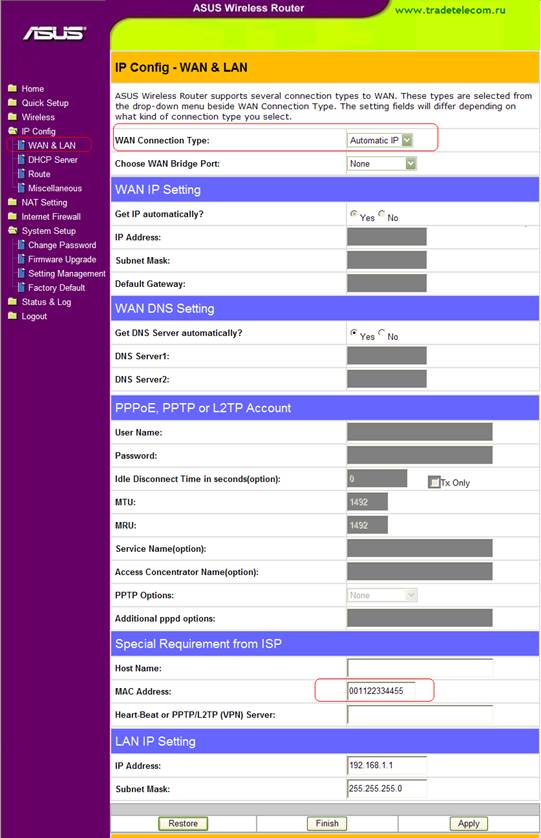
Если потребуется, установите MAC адрес вашей сетевой карты. После чего нужно сохранить все настройки, нажав на кнопку "Finish".
На этом настройка роутера закончена.
-
 На выходных и в праздничные дни
На выходных и в праздничные дни -
 Гарантии
Гарантии
на работы
и комплектующие -
 Высокая квалификация специалистов
Высокая квалификация специалистов -
 Конкуретные низкие цены
Конкуретные низкие цены -
 Моментальная помощь
Моментальная помощь -
 Обучение и консультации
Обучение и консультации
Вопросы и ответы
-
выявление
и устранение
неисправностикомпьютеров и сетей -
установка
и настройкапрограммного обеспечения,
и антивирусной защиты -
абонентское
обслуживаниекомпьютеров и сетей
и многое другое -
абонентское
обслуживаниекомпьютеров и сетей
и многое другое